Après avoir cliqué sur le bouton «Génération de la convocation» en haut à droite, l'écran se présente ainsi :
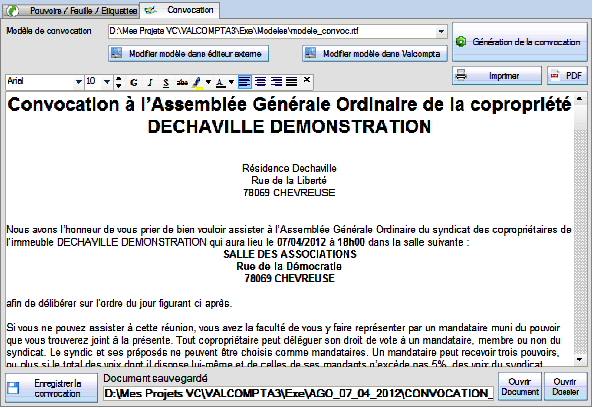
On retrouve bien sûr le type de l'Assemblée, le nom de la résidence, son adresse, la date, le lieu, etc.
Tout le principe des modèles consiste à fusionner un modèle avec des champs spéciaux et les données de l'Assemblée qu'on a renseignées dans Val Compta à différents niveaux.
Pour ouvrir et personnaliser le modèle on dispose de deux boutons : « Modifier modèle dans éditeur externe » et « Modifier modèle dans Val Compta ».
Attention, rien ne vous oblige à utiliser ce modèle !!! Vous pouvez tout à fait partir de la convocation par défaut et lui apporter directement les adaptations et corrections pertinentes. Le modèle n'a d'intérêt que dans une optique de réutilisation pour une prochaine AG, l'année suivante ou prévue. Si vous modifiez le nom du modèle (zone « Chemin »), un nouveau fichier sera créé. Attention ! Pour être proposé dans la liste des modèles de convocation, ce fichier doit être de type rtf, se trouver dans le dossier Modeles et son nom doit commencer par « modele_convoc ». On verra que le Procès-verbal fonctionne exactement selon le même principe d'un modèle avec quelques champs spécifiques.
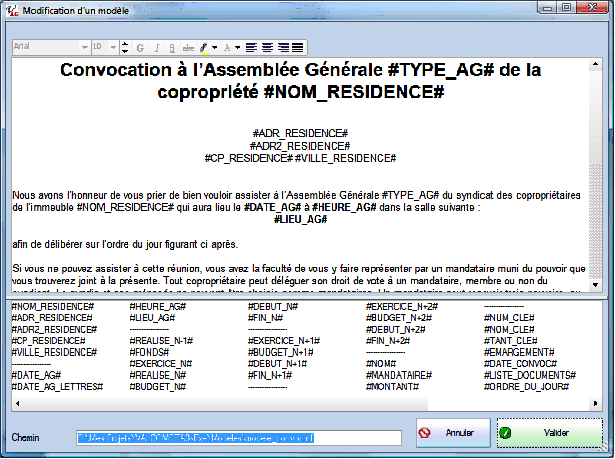
Comme pour les blocs (cf. Paramétrage), on peut utiliser le Drag&Drop afin de glisser et déposer les champs de la liste du bas vers le modèle. Leur nom est assez explicite et on trouve dans l'annexe des précisions sur les éléments comptables (dates, budgets…). Dans cet écran, on peut également déplacer la barre au milieu afin de redimensionner les deux parties et bien sûr agrandir la fenêtre (poignée en bas à droite).
C'est ce bouton qui lance le traitement qui va fusionner le modèle sélectionné avec les différentes informations générales ainsi que l'ordre du jour. La plupart des champs sont remplacés par une donnée précise et ponctuelle mais certains champs sont plus élaborés, c'est le cas de #RESOLUTIONS# qui va répéter le bloc défini dans le menu Paramétrage autant de fois qu'il y a des résolutions dans l'ordre du jour. Le résultat de cette fusion est affiché dans l'écran et peut être modifié ou complété.
Les deux boutons « Imprimer » et « PDF » vont utiliser le paramétrage (menu Principal – Paramètres – onglet Mise en page) avec les marges, le cadre du haut et le cadre du bas et imprimer directement soit en aperçu écran, soit dans un fichier PDF.
Le bouton en bas à gauche, « Enregistrer la convocation » va créer un fichier RTF, modifiable, mais qui devra être ouvert et imprimé depuis un programme autre (en général Word ou Open Office). Son nom sera composé du mot « CONVOCATION » suivi de la date de l'Assemblée et il est enregistrée dans le répertoire de l'assemblée (et prise en compte pour la sauvegarde).